
Às vezes, por qualquer motivo, podemos querer que nosso iPhone leia um texto para nós. Por exemplo, colocar um livro enquanto caminha ou ouvir um texto para copiar ao mesmo tempo. Existem muitas razões. Um deles, claro, é para pessoas com problemas de visão. A Apple recebeu um feedback muito bom a esse respeito. Neste artigo iremos explicar como configurar seu iPhone para ler seus textos em um determinado momento. Como sempre digo, é um processo simples, mas que você precisa conhecer.
Como fazer o iPhone ler um texto em voz alta
- Nós abrimos o configurações.
- Vamos a Geral.
- Nós jogamos em Acessibilidade.
- Estava indo para Voz.
- ativar "Ler seleção" e "Ler tela".
- Nós definimos a velocidade Leitura.


- Opcional: dentro de «Vozes» podemos escolher o idioma da voz e se queremos que a qualidade seja melhor ou não. O espanhol melhorado ocupa 147mb que teremos que baixar.
Agora que o configuramos, vamos ver como fazê-lo ler o texto para nós. Teremos dois métodos disponíveis.
Leia a seleção
Esta opção funciona em qualquer aplicativo que tenha um texto que possamos selecionar, como Mail, Notes ou algumas páginas da web. O que temos que fazer é o seguinte:
- Selecionamos o texto desejado.
- Vamos para a direita e tocamos "Voice".
Nesse momento, a voz do Siri irá ler este texto para nós. Ele nos lerá tudo o que marcamos em azul.
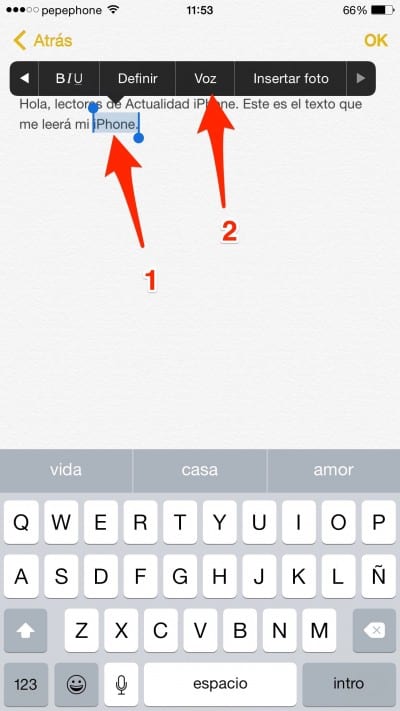
Ler tela
Este método veio com o iOS 8. Assim que a opção for ativada nas configurações, teremos um novo gesto disponível em qualquer tela. Para ativá-lo, basta deslizar dois dedos de cima para baixo do iPhone. Veremos que aparecerá um menu com o nome do aplicativo, a tartaruga e a lebre (velocidade) e os controles de reprodução / pausa. Assim que os dois dedos escorregarem, nosso iPhone começará a ler todo o conteúdo da tela. Se quisermos, podemos olhar para a tela para ver aonde vai. A palavra que você está lendo estará em azul.
Se ficarmos um segundo sem tocar na janela que apareceu, veremos que ela está minimizada, deixando um ponto semelhante ao do Assistive Touch, mas com a seta e preto.
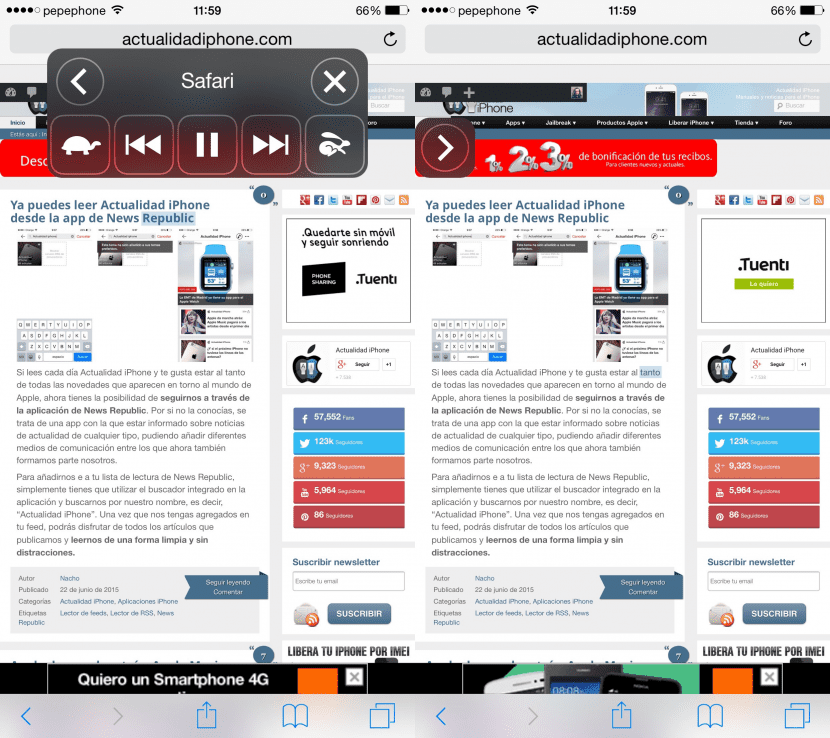
Em aplicativos como o Safari, vale a pena ativar o "Leitor". O leitor são as listras que aparecem no lado esquerdo da URL. Se ativarmos o leitor, as fotos e o texto extra desaparecerão, deixando-nos apenas o texto e as imagens importantes. Se não ativarmos o leitor e pedirmos para ler um site inteiro, ele lerá todos os menus e isso nos fará perder.
A tela de leitura difere do VoiceOver porque o segundo lerá absolutamente tudo na tela do iPhone. Ele é criado especialmente para pessoas com sérios problemas de visão e irá ler os nomes dos aplicativos Springboard, por exemplo.


Ashley Marie Jimenez
Facebook não abre e trava
Não use, mude as funcionalidades do touch.
Realmente funciona, eu nem sabia que o iPhone poderia fazer isso
huauuu !!!! Se funcionar bem. OBRIGADA.
Como posso configurá-lo para bloquear meu iPhone e mantê-lo lendo o texto?